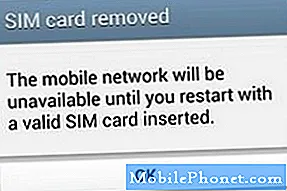Inhoud
Hallo en welkom bij het artikel over probleemoplossing van vandaag. We weten niet hoe vaak eigenaren van # GalaxyS9 en # GalaxyS9Plus het probleem tegenkomen dat in dit bericht wordt behandeld, maar we hopen dat dit als een goede gids zal dienen voor de getroffenen.
Het probleem van vandaag: wat te doen als Galaxy S9 Plus-muziekapps niet meer werken nadat ze een tijdje hebben gespeeld
HELPEN! Erg gefrustreerd. Ik heb de nieuwe Samsung Galaxy S9 Plus. Geweldige telefoon maar met een groot probleem. Als ik muziek afspeel (elke app: Tune-In Radio, Google Music, Spotify, Pandora, I-Heart Radio) na 20 of 30 minuten stopt de app met spelen en moet je opnieuw op play klikken. Ook als de app op volledig scherm is, zal het scherm niet slapen. Nu heb ik uren in de T-Mobile-winkel en met Samsung-ondersteuning zonder geluk doorgebracht. We hebben geprobeerd opnieuw in te stellen, apps te verwijderen en een voor een te proberen, de batterijfuncties te controleren ... alles. Ik heb het geprobeerd op wifi, netwerk, thuis, auto, werk ... Ze hebben de telefoon eindelijk vervangen als een defect en gisteren werkte het allemaal tot de nieuwe update en daarna weer terug naar hetzelfde probleem. Ik heb vanmorgen een andere fabrieksreset geprobeerd zonder geluk. Ik heb verschillende Launchers geprobeerd. Ik heb geprobeerd één app tegelijk te laden. Niets houdt dit probleem tegen. Als je in de forums zoekt, zijn er verschillende verwijzingen naar dit probleem met de S8, maar tot nu toe kan ik niets vinden over S9 EN voor vragen over de S8-muziekapps zijn er geen oplossingen. Weet u hier iets van? De T-Mobile-winkel zei dat ik de enige persoon was met dit probleem. Bedankt. HOE kom ik achter het antwoord? - LD Glover
Oplossing: Hallo LD. Tot nu toe hebben andere S9-gebruikers geen contact met ons opgenomen over het specifieke probleem dat u ondervindt, dus dit probleem is mogelijk uniek voor uw apparaat. Dit betekent dat het waarschijnlijk geen Android-updateprobleem is, maar eerder wordt veroorzaakt door iets dat u heeft toegevoegd (app), dat op zijn beurt heeft geleid tot het ontstaan van deze bug. Met andere woorden, de update kan de trigger zijn voor het verschijnen van de bug. Meestal hebben updateproblemen gevolgen voor veel gebruikers op verschillende apparaten, maar aangezien we tot nu toe geen identieke situatie lijken te kunnen vinden, behandelen we dit als een op zichzelf staand geval.
Start op in veilige modus en observeer
Om te zien of dit een app-probleem van een derde partij is, raden we u aan het apparaat in de veilige modus te zetten terwijl u muziek afspeelt. In deze modus worden apps van derden niet uitgevoerd, dus u kunt alleen Google Music- of Samsung Music-apps gebruiken voor probleemoplossing. Laat de telefoon enkele uren in de veilige modus werken, zodat u weet of er een verschil is. Als stockmuziek-apps goed werken en de muziek niet vanzelf stoppen, moet er een probleem zijn met een van je gedownloade apps.
Om uw S9 opnieuw op te starten naar de veilige modus:
- Schakel het apparaat uit.
- Houd de aan / uit-toets ingedrukt voorbij het modelnaamscherm dat op het scherm verschijnt.
- Laat de aan / uit-toets los wanneer SAMSUNG op het scherm verschijnt.
- Onmiddellijk nadat u de aan / uit-toets heeft losgelaten, houdt u de toets Volume omlaag ingedrukt.
- Blijf de toets Volume omlaag ingedrukt houden totdat het apparaat opnieuw is opgestart.
- Wanneer de veilige modus in de linkerbenedenhoek van het scherm wordt weergegeven, laat u de toets Volume omlaag los.
- In de veilige modus kunt u nu apps verwijderen die een probleem veroorzaken.
Onthoud dat de veilige modus geen oplossing is. Als het probleem zich niet in deze modus voordoet, moet u meer tijd investeren om de problematische app te identificeren. U kunt dat doen door apps afzonderlijk te verwijderen. Zorg ervoor dat nadat u een app hebt verwijderd, u de telefoon opnieuw opstart naar de normale modus en controleert op het probleem. Als het probleem er nog steeds is, moet u naar de volgende verdachte app gaan. U moet deze cyclus blijven doen totdat u de oorzaak heeft vastgesteld.
Probleem met internetverbinding
Muziekstreaming-apps kunnen vanzelf stoppen met spelen als de internetverbinding tijdelijk of permanent stopt. Als dit het geval is, zou het probleem niet moeten optreden als u muziektracks probeert af te spelen die in de opslag van uw apparaat worden bewaard. Probeer om dit te controleren een lange lijst met muziektracks naar uw apparaat te kopiëren (voor offline afspelen) en laat uw apparaat ze allemaal afspelen. Als het probleem zich niet voordoet bij offline spelen, is het mogelijk dat het probleem wordt veroorzaakt doordat de app de internetverbinding verliest. Muziekstreaming-apps laden nummers meestal van tevoren (buffer), vooral als u een afspeellijst probeert af te spelen, maar deze buffer kan slechts een paar minuten duren nadat de internetverbinding van de telefoon is verbroken. Als je meestal mobiele data gebruikt, overweeg dan om nummers af te spelen terwijl je in wifi bent, aangezien dit stabieler is en kijk of er een verschil is.
Wis de cachepartitie
Het wissen van de cachepartitie is in dit geval een andere noodzakelijke stap voor het oplossen van problemen, omdat een beschadigde systeemcache soms tot problemen kan leiden. Om de systeemcache op uw S9 Plus te wissen:
- Schakel het apparaat uit.
- Houd de toets Volume omhoog en de Bixby-toets ingedrukt en houd vervolgens de aan / uit-toets ingedrukt.
- Laat alle drie de toetsen los wanneer het Android-logo wordt weergegeven.
- Het bericht ‘Systeemupdate installeren’ wordt 30 tot 60 seconden weergegeven voordat de menu-opties van het Android-systeemherstel verschijnen.
- Druk meerdere keren op de toets Volume omlaag om de cache-partitie wissen te markeren.
- Druk op de aan / uit-toets om te selecteren.
- Druk op de toets Volume omlaag om ja te markeren en druk op de aan / uit-toets om te selecteren.
- Wanneer het wissen van de cachepartitie is voltooid, is Systeem nu opnieuw opstarten gemarkeerd.
- Druk op de aan / uit-toets om het apparaat opnieuw op te starten.
Wis het cachegeheugen en de gegevens van apps
Een van de stappen voor probleemoplossing die u kunt doen als het gaat om een app-gerelateerd probleem, is het cachegeheugen en de gegevens wissen. Aangezien u in dit geval met meerdere apps te maken heeft, raden we u ten zeerste aan om het cachegeheugen en de gegevens voor elk van deze apps te wissen.
- Open Instellingen-app.
- Tik op Apps.
- Tik rechtsboven op Meer instellingen (pictogram met drie stippen).
- Tik op Systeem-apps weergeven.
- Zoek de app waarmee u een probleem ondervindt en tik erop.
- Tik op Opslag.
- Tik op de knop Cache wissen.
- Start uw S8 opnieuw op.
- Controleer of het probleem nog steeds bestaat.
Mocht het probleem blijven bestaan nadat u de cache hebt gewist, herhaalt u stap 1-7 en drukt u op Verwijder gegevens knop.
Reset app-voorkeuren
Sommige apps hebben andere apps of services nodig om correct te werken, dus als een kritieke systeemapp of service per ongeluk is uitgeschakeld of uitgeschakeld, kunnen er problemen optreden. Om ervoor te zorgen dat dit in dit geval niet gebeurt, wilt u alle app-voorkeuren resetten. Deze oplossingsoptie heeft de volgende effecten:
- schakelt eerder uitgeschakelde apps en services opnieuw in
- reset standaard apps voor acties
- schakelt beperkingen voor achtergrondgegevens voor apps uit
- zet app-machtigingen terug naar hun standaardwaarden
- deblokkeer app-meldingen
App-voorkeuren op uw S9 resetten:
- Open Instellingen-app.
- Tik op Apps.
- Tik rechtsboven op het pictogram Meer instellingen (drie stippen).
- Tik op App-voorkeuren resetten.
Reset instellingen
Mocht het probleem zich blijven voordoen nadat u alle oplossingsopties hebt uitgevoerd, zorg er dan voor dat u alle software-instellingen reset. Deze procedure heeft een soortgelijk effect als een fabrieksreset zonder de telefoon echt te hoeven wissen. Kortom, het resetten van de instellingen van uw S9 brengt al uw instellingen terug naar de fabrieksinstellingen.
Om uw S9-instellingen te resetten:
- Open Instellingen-app.
- Tik op Algemeen beheer.
- Tik op Reset.
- Tik op Alle instellingen resetten.
- Tik op de knop RESET INSTELLINGEN.
Fabrieksinstellingen
Mocht het probleem op dit moment helemaal niet verdwijnen, overweeg dan om de fabrieksinstellingen volledig te herstellen. Zorg ervoor dat u een back-up van uw bestanden maakt voordat u deze procedure uitvoert om verlies van gegevens te voorkomen.
Om uw S9 Plus in de fabriek te resetten:
- Maak een back-up van gegevens in het interne geheugen. Als u zich heeft aangemeld bij een Google-account op het apparaat, heeft u Antidiefstal geactiveerd en heeft u uw Google-inloggegevens nodig om de Master-reset te voltooien.
- Veeg vanaf het startscherm omhoog op een lege plek om de Apps-lade te openen.
- Tik op Instellingen> Cloud en accounts.
- Tik op Back-up en herstel.
- Tik desgewenst op Back-up van mijn gegevens om de schuifregelaar naar AAN of UIT te verplaatsen.
- Tik desgewenst op Herstellen om de schuifregelaar naar AAN of UIT te verplaatsen.
- Tik op de terugknop naar het menu Instellingen en tik op Algemeen beheer> Reset> Fabrieksinstellingen herstellen.
- Tik op Apparaat resetten.
- Als je schermvergrendeling hebt ingeschakeld, voer je je gegevens in.
- Tik op Doorgaan.
- Tik op Alles verwijderen.